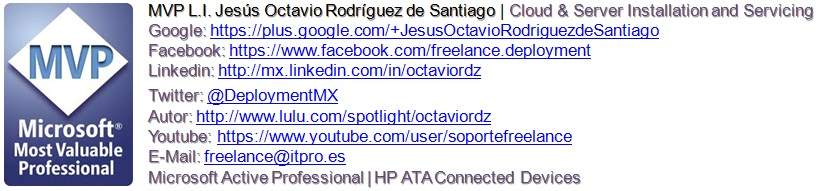Creando una Imagen de Referencia de Windows 10
Hola que tal amigos, en esta ocasión vamos a ver un vídeo que subí en Channel 9 en donde podremos crear una imagen de referencia de Windows 10 con ayuda de Microsoft Deployment Toolkit 2013 Update 2.
En resumen lo que veremos en el video sera lo siguiente:
Copiado de nuestra imagen desde DVD a nuestro equipo técnico, con el objetivo de utilizar y reemplazar el archivo .WIM creado con MDT en el cual se integran las siguientes características:
- .Net framework 3.5
- Visual C++
Estas características son las básicas necesarias para poder crear un Sistema Windows 10 listo para el despliegue.
En este post vamos a dejar las instrucciones que se dan en el video para una correcta creación.
Copiado de Windows 10 DVD a equipo técnico
xcopy H:*.* /s/e/f Z:imagen10
Bootstrap.ini en MDT 2013 U2:
[Settings]
Priority=Default
[Default]
DeployRoot=\servidorreferencia$
UserID=Administrator
UserDomain=Administrator
UserPassword=Pa$$w0rd2
SkipBDDWelcome=YES
Customsettings en MDT 2013 U2
[Settings]
Priority=Default
[Default]
_SMSTSORGNAME=Freelance-IT
UserDataLocation=NONE
DoCapture=YES
OSInstall=Y
TimeZoneName=Pacific Standard Time
JoinWorkgroup=WORKGROUP
HideShell=NO
FinishAction=SHUTDOWN
DoNotCreateExtraPartition=YES
ApplyGPOPack=NO
SkipAdminPassword=YES
SkipProductKey=YES
SkipComputerName=YES
SkipDomainMembership=YES
SkipUserData=YES
SkipLocaleSelection=YES
SkipTaskSequence=NO
SkipTimeZone=YES
SkipApplications=YES
SkipBitLocker=YES
SkipSummary=YES
SkipRoles=YES
SkipCapture=NO
SkipFinalSummary=YES
Creacion de .ISO con ADK para Windows 10
oscdimg -bZ:imagen10BootEtfsboot.com -u2 -h Z:imagen10 Z:Win10Ref.iso
Instaladores Visual C++
.Get-Downloads.ps1 -DownloadFile .download.xml –DownloadFolder ‘C:Downloads’
Aquí el vídeo en Channel 9 del proceso paso a paso utilizando el código de la parte de arriba de este vídeo.
Sin mas por el momento me despido enviándoles un gran saludo a todos mis lectores, estamos con nuevos post